Окно структуры геометрической модели
Окно структуры геометрической модели состоит из нескольких панелей: <дерева модели>, <списка доступных объектов> и <панелей инструментов>.
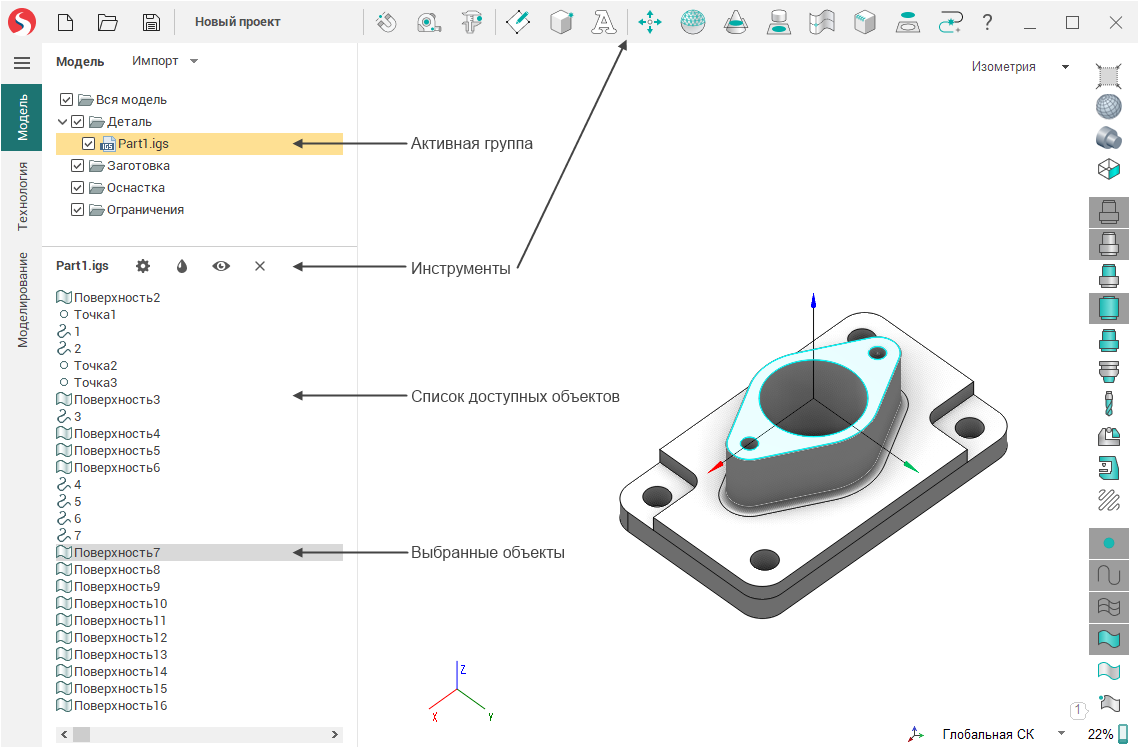
На панели <дерева модели> отображается структура всей геометрической модели. Узлами дерева являются группы модели, расположенные в соответствии с уровнями вложенности. Активная группа выделена цветом. При указании курсором мыши или с клавиатуры на неактивную группу, указанная группа активизируется и соответствующим образом меняется список доступных объектов.
Ниже будут рассмотрены команды всплывающих окон, повторяющиеся команды будут пропускаться.
Нажатие правой кнопки мыши по обычной группе в <дереве модели> вызывает следующее всплывающее окно:
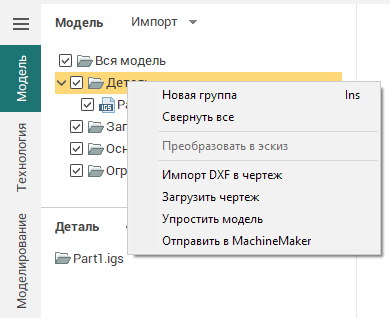
Команды:
Новая группа - добавляет в активную группу новый объект.
Импорт DXF в чертеж, Загрузить чертеж - команды для работы с чертежами.
Нажатие правой кнопки мыши по узлу импортированной модели в <дереве модели> вызывает следующее всплывающее окно:
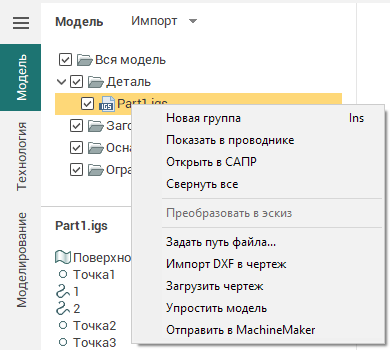
Команды:
Показать в проводнике - будет открыта папка, где находится импортированный файл;
Открыть в САПР - файл будет открыт в привязанной САПР, если таковой нет, то появится диалог выбора.
Если импортированный файл был изменен, то данная группа будет выделена "жирным", на <панели инструментов геометрических объектов> появится кнопка Менеджер обновления файлов моделей  , а во всплывающем окне появиться команда Обновить - будет обновлена только выделенная группа:
, а во всплывающем окне появиться команда Обновить - будет обновлена только выделенная группа:
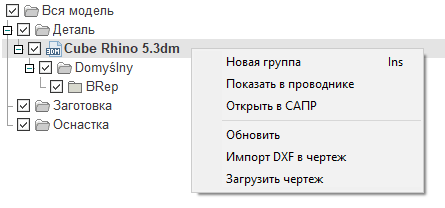
Если импортированный файл был переименован, перемещен или удален, то во всплывающем окне появиться команда Задать путь файла..., позволяющая указать новое местоположение импортированного файла:
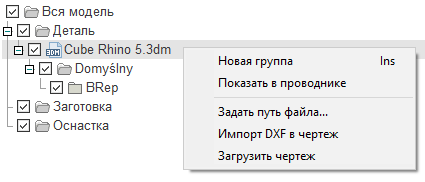
Нажатие правой кнопки мыши по любой группе в <списке доступных объектов> вызывает следующее всплывающее окно:
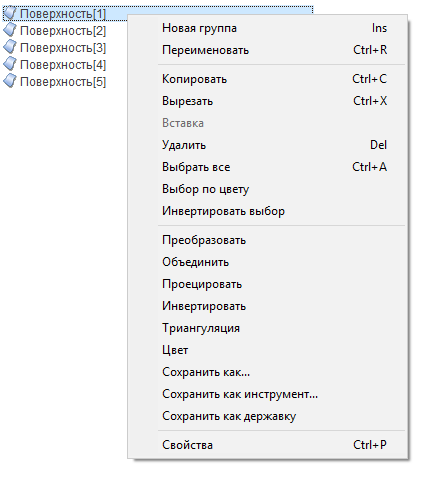
Команды:
Переименовать - позволяет редактировать имя выделенного объекта;
Копировать, Вырезать, Вставка - работа с буфером обмена;
Удалить - удаляет выбранные геометрические объекты;
Выделить все - выделяет все геометрические объекты в дереве;
Выбор по цвету - выделяет все объекты в дереве, что имеют тот же цвет, что у выбранного:
Инвертировать выбор - выделяет все остальные объекты, а выбор текущих отменяет;
Преобразовать, Объединить, Проецировать, Триангулировать- команды продублированы на <панели инструментов геометрических объектов> и описаны ниже;
Инвертировать - инвертирует нормали поверхностей;
Цвет - позволяет изменить цвет выбранного объекта (объектов);
Сохранить как... - предлагает сохранить выбранные геометрические объекты в один из поддерживаемых форматов;
Сохранить как инструмент... - сохраняет выделенный объект в виде произвольного фасонного инструмента;
Сохранить как державку - сохраняет выделенный объект в виде произвольной державки;
Свойства - вызывает окно свойств геометрических объектов.
В <списке доступных объектов> отображаются все группы и геометрические объекты, непосредственно входящие в активную группу. То есть это именно те объекты, которые в данный момент доступны для выбора и корректировки. Для выбора указанного объекта из списка следует кликнуть на нём левой кнопкой мыши.
На <панели инструментов геометрических объектов> расположены следующие кнопки:

 – Создание новой группы. Группа будет создана внутри активной.
– Создание новой группы. Группа будет создана внутри активной. – вызвать Менеджер обновления файлов моделей (видна только если обнаружены изменения файлов импортированных моделей).
– вызвать Менеджер обновления файлов моделей (видна только если обнаружены изменения файлов импортированных моделей).

 – Управление видимостью выделенного объекта.
– Управление видимостью выделенного объекта. – Просмотр и редактирование свойств выбранного объекта.
– Просмотр и редактирование свойств выбранного объекта. – Указание цвета выделенного объекта.
– Указание цвета выделенного объекта.

 – Работа с буфером обмена (вырезать, копировать, вставить). Функции вырезать/копировать работают с выделенными объектами. Вставка из буфера обмена производится в активную группу.
– Работа с буфером обмена (вырезать, копировать, вставить). Функции вырезать/копировать работают с выделенными объектами. Вставка из буфера обмена производится в активную группу. – Удалить выбранные геометрические объекты.
– Удалить выбранные геометрические объекты.

 – Начать создание и редактирование чертежа CAD.
– Начать создание и редактирование чертежа CAD. – Получение кривых путем рассечения 3D моделей плоскостью.
– Получение кривых путем рассечения 3D моделей плоскостью. – Пространственные преобразования выбранных объектов.
– Пространственные преобразования выбранных объектов. – Получение проекций 3D моделей на плоскость.
– Получение проекций 3D моделей на плоскость. – Функция закрытия отверстий позволяет строить триангуляцию по выбранным рёбрам или сеткам.
– Функция закрытия отверстий позволяет строить триангуляцию по выбранным рёбрам или сеткам.
Сопутствующие ссылки:
Структура геометрической модели